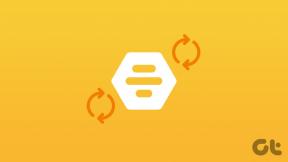Як використовувати QuickTime на Mac, щоб швидко та легко обрізати відеокліпи
Різне / / December 02, 2021

Давайте подивимося, як швидко обрізати відеокліп за допомогою Apple QuickTime Player на вашому Mac.
Крок 1: Відкрийте відеокліп, який ви хочете обрізати, за допомогою QuickTime. Більшість кліпів відкриваються на ньому за замовчуванням. Якщо ні, просто клацніть правою кнопкою миші на відеокліп і виберіть Відкрити за допомогою а потім виберіть QuickTime Player.

Крок 2: Від Редагувати меню на панелі меню, виберіть Обрізати. Або натисніть Command+T на клавіатурі.

Після цього у вікні відео з’явиться часова шкала.


Часова шкала складається з трьох основних елементів: кнопки відтворення/паузи, розташованої в дальній лівій частині, власне часової шкали посередині та Обрізати і Скасувати кнопки праворуч.
Крок 3: Почніть відтворювати свій відеокліп. Ви помітите, що червона головка відтворення почне рухатися зліва направо. Насправді це скруббер, який ви можете клацати і перетягувати назад і вперед, поки не знайдете точні місця, де ви хочете, щоб ваш обрізаний відеокліп почав і закінчився. Запишіть їх.

Крок 4: Використовуйте жовті маркери, які оточують часову шкалу. Спочатку клацніть і перетягніть лівий, доки не досягнете початкової точки обрізаного відеокліпу, який ви раніше визначили за допомогою червоного відтворення, згаданого вище. Ви помітите, що з’явиться мітка часу, щоб допомогти вашій точності.

Аналогічно клацніть і перетягніть лівий жовтий маркер, доки не дійдете до частини, де ви хочете закінчити відеокліп.

Крок 5: Коли ваш вибір буде готовий, натисніть кнопку Обрізати кнопка для QuickTime для виконання обрізки.


Коли закінчите, дайте новому обрізаному відеокліпу нову назву та збережіть його, вибравши будь-який формат на ваш вибір.

Крута порада: Використовувати Скасувати У будь-який момент можна вийти з режиму обрізки, не торкаючись відеокліпу.
Крок 6: Коли ваше обрізане відео готове, ви також можете поділитися ним електронною поштою, iMessage та через деякі з найбільш важливі соціальні мережі і відеосервіси в Інтернеті прямо з самого QuickTime.

Примітка: Ти можеш скасувати обрізати в будь-який момент, натиснувши Command+Z на клавіатурі або вибравши Скасувати обрізку від Редагувати меню.
Ось так. Швидка, точна і, головне, нескладна обрізка відео на вашому Mac без будь-яких знань з редагування відео або придбання спеціального додатка для цього. Насолоджуйтесь!